適用於 Windows、Mac、Android 和 iOS 的最佳 AAX 播放器
AAX 是用於 Audible 文件的官方格式。 它們使用 DRM 加密,因此很難找到 AAX播放器 可以毫無問題地播放它們。 但是由於 DRM 可以通過使用官方 Audible 轉換器來刪除,這意味著除了推薦的 AAX 文件播放器之外,也可以將它們流式傳輸。
在這篇文章中,將討論可用於播放有聲讀物的最佳 AAX 文件播放器以及可以將書籍轉換為可訪問格式的有聲讀物轉換器。
內容指南 部分 1. 適用於 Windows/Mac/Android/IOS 的推薦 AAX 文件播放器第 2 部分。在任何播放器上播放 AAX 文件部分3。 概要
部分 1. 適用於 Windows/Mac/Android/IOS 的推薦 AAX 文件播放器
適用於 Windows 的 AAX 文件播放器
幸運的是,找到適用於 Windows 的高效 AAX 播放器並不難,因為有很多可用的。 看看下面的球員名單。
有聲Win10應用程序
對於 Windows,您可以使用 Audible 窗戶10 應用程序作為 AAX 文件播放器流式傳輸您最喜愛的有聲讀物。 在 Windows 計算機上查看書籍時,此應用程序實際上是 Audible 的初始版本。 您可以使用此 AAX 文件播放器訪問的格式是 aa 和 aax。 雖然這是原始應用程序,但它現在只能在 Windows 10 和 8 上使用。
Audible Win10 應用程序的最佳功能之一是下載功能,即使沒有網絡連接,用戶也可以流式傳輸書籍。 除此之外,您還可以擁有自己的圖書管理。 由於它還支持章節導航,因此也很容易進入您最後一分鐘停止的特定章節。
Windows媒體播放器
在所有 Windows 計算機中,您都可以找到 Windows Media Player,因為它是此類設備的默認播放器。 它實際上用於播放各種文件,幸運的是,它也可以用作AAX播放器。 除上述格式外,它還可以訪問 mp3、dat、avi、aa 和 wma 格式。 WMP 允許將有聲讀物刻錄到 CD 和 DVD 上,並在閱讀完圖書後對每個標題進行評級。
聲音管理員
就像 WMP 一樣,Audible Manager 也被設計用作 Windows 的媒體播放器。 您可以使用此應用程序訪問的文件包括 aax 和 aa。 它具有書籤功能,最特別的是,它甚至可以在非 Apple 生產的設備上傳輸 Audible 書籍。
儘管 Audible Manager 允許您流式傳輸多本有聲讀物,但它仍然缺乏 AAX 播放器通常具有的常見功能。 例如,它缺少讓用戶離線流式傳輸文件的下載功能。 除此之外,您無法控制要播放的特定部分,因為它沒有章節導航功能。

適用於 Mac 的 AAX 文件播放器
與擁有大量可供使用的 AAX 文件播放器的 Windows 不同,與 Mac 相比,Mac 有點不足。 幸運的是,仍然有一些播放器可用於訪問 aax 文件,例如 iTunes 和 Apple Books。
Apple Books
當您打開 Mac 時,您將能夠看到預裝在您設備上的 Books 應用程序。 這是用於播放電子書的官方播放器。 但要告訴您,您實際上也可以在播放有聲讀物時使用此應用程序。 好的是,即使是 aa 和 aax 有聲讀物也可以通過使用 Apple Books 應用程序進行流式傳輸。 要添加,您還可以播放 mp3 和 AAC 文件。
與上述其他 AAX 播放器一樣,Apple Books 應用程序也具有章節導航功能,還可以讓您輕鬆管理包括電子書和有聲讀物在內的書籍。 甚至可以在這個應用程序中完成鬧鐘的時間設置。 還允許用戶在播放時控製書籍的速度並將它們連接到智能揚聲器。 根據大多數用戶的說法,這款 AAX 文件播放器的最佳功能之一是支持直接購買有聲讀物,因為存在內置的 Apple 商店。
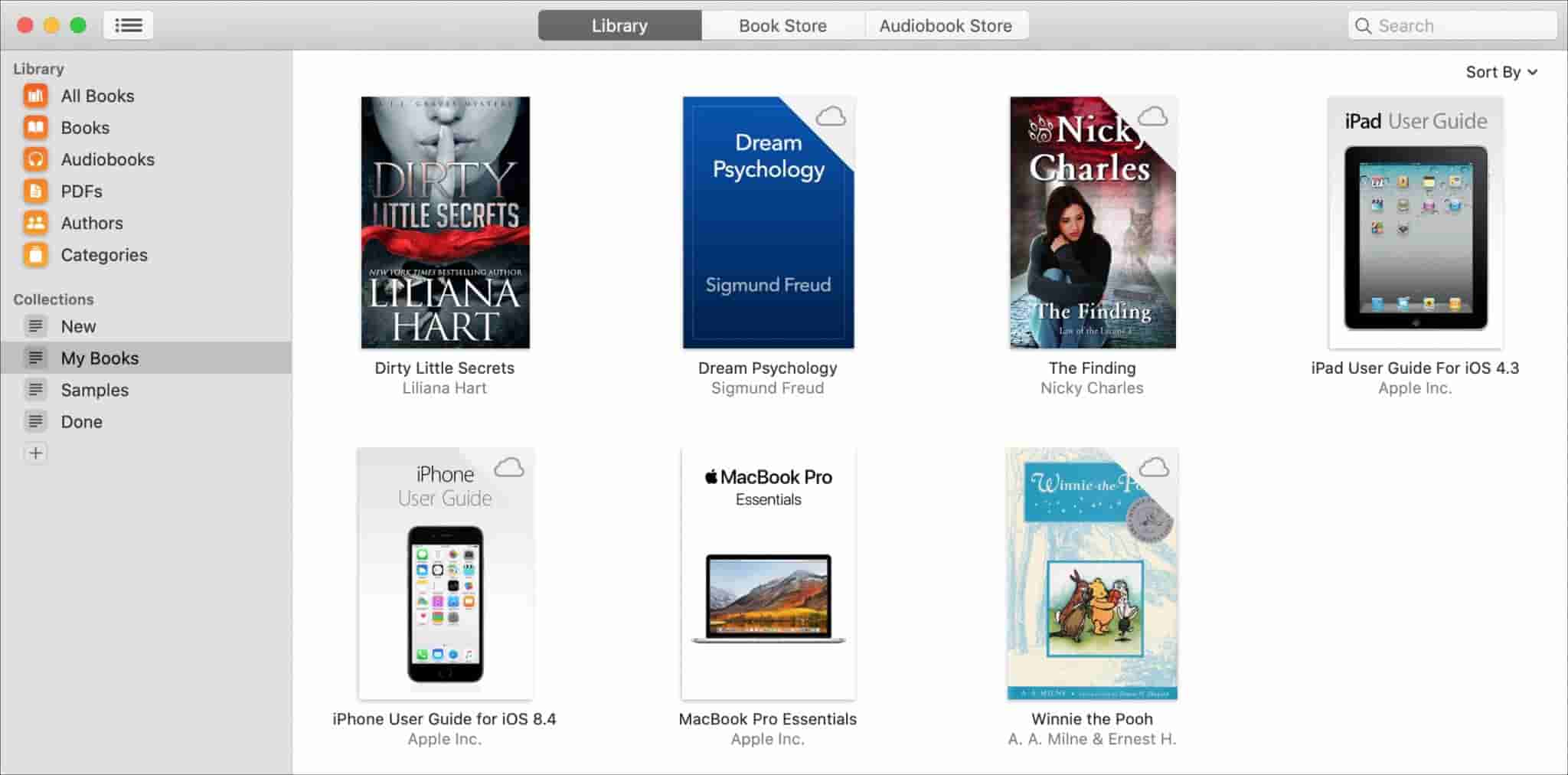
iTunes
iTunes 應用程序將是一個很好的 AAX 播放器,因為它支持所有最需要的功能,例如購買、下載和管理文件。 如果您將此應用程序與 Apple Books 進行比較,就可以流式傳輸的格式數量而言,這要好得多。 為您提供這些格式的名稱,您可以盡情播放 aax、m4a、mp3、mov、aiff、aa、m4b、epub、pdf 等等。
它有一個非常簡單和非常整潔的界面,管理您的有聲讀物會很容易。 這與搜索您希望聽到的特定章節相同。 與 Apple Books 一樣,由於有可用的 Apple Store,您可以通過 iTunes 應用程序本身購買您想要的每一本有聲讀物。
適用於 Android/iOS 的 AAX 文件播放器
對於您的手機,您可以依靠使用 Audible 應用程序作為 AAX 播放器來流式傳輸有聲讀物。
有聲應用
不幸的是,這是您在 Android 或 iPhone 上訪問有聲讀物時的唯一選擇。 如果您想測試其功能,可以使用 Windows 10 應用程序,因為它包含 Audible 應用程序主要具有的一些功能。 雖然可能會注意到一些差異,但它也可以完成常見的基本功能,例如下載和 離線收聽有聲讀物. 但是,與 Android 不同,使用 iOS 版 Audible 應用程序時不允許購買書籍。
AAX 在線文件播放器——有聲雲播放器
因為你們中的一些人肯定不想使用需要下載和安裝的應用程序,所以我這裡有 Audible Cloud Player,它是你可以在線使用的最完美的 AAX 播放器。 僅建議那些擁有可以在整個流媒體中保持打開狀態的安全互聯網連接的人使用此在線工具。
這也很有幫助,因為您不需要保存一些您最喜歡的有聲讀物。 您所要做的就是在線進入您的 Audible 圖書館,然後通過單擊相同的按鈕進入“現在收聽”窗口,然後選擇您想要播放的任何一個。 命名其最佳功能,您可以享受輕鬆瀏覽章節和方便管理播放速度的方式,以滿足您的聆聽偏好。
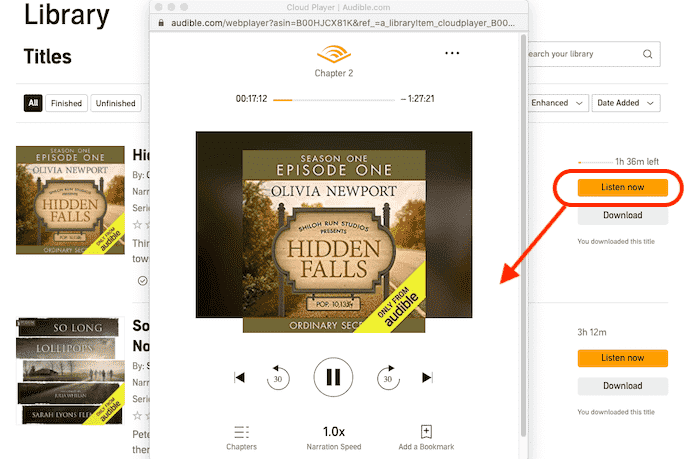
第 2 部分。在任何播放器上播放 AAX 文件
在決定使用 AAX 播放器時,您必須考慮很多因素,包括您計劃使用的設備類型。 但是,aax 有聲讀物是您不能僅在任何設備上播放的文件。 在播放它們時,您只有有限的選擇。 但是,如果將文件轉換為可訪問的格式,情況就會改變。 這意味著您可以在多個設備上訪問它們,而不僅僅是在上面提到的那些設備上。 將有聲讀物保存為另一種格式後,可以使用任何媒體播放器播放它們。
為了轉換有聲讀物,您必須使用 AMusicSoft 音訊轉換器. 由於 Audible 文件受 DRM 保護,因此該工具將有很大幫助,因為它也可以刪除 DRM。 除此之外,下載和轉換文件是其功能的一部分。 它可以支持轉換過程的格式包括 MP3、FLAC、WAV 和 M4A。 你可以 分享這些有聲讀物 與您的朋友或家人。
在 AMusicSoft 的幫助下,您將能夠在多個裝置上播放文件,例如 iPod、Sony Walkman、PSP 等。轉換過程完成後,接下來將進行下載,最終使您可以離線傳輸檔案。您肯定不會注意到過程已經結束,因為它有能力在短短幾分鐘內完成整個過程。如果使用AMusicSoft,您的等待時間一定會縮短。
讓我們在下面看到有關如何使用 AMusicSoft Audible Converter 轉換和下載檔案的逐步指南。
- 首先下載並安裝 AMusicSoft Audible Converter。您可以從 AMusicSoft 的官方頁面取得此應用程序,只需在您使用的瀏覽器中搜尋即可。
- 安裝後,進入您的圖書館並找到預先保存在您計算機上的 Audible 文件。 然後將它們拖入 Audible 轉換器以開始轉換過程。

- 現在,選擇要使用的輸出格式和輸出文件夾。

- 點擊轉換按鈕以開始該過程。

- 等待幾分鐘後,選擇“已轉換”選項卡,然後下載所有完全轉換的文件。
部分3。 概要
當您可以使用時,大多數人一定在尋找完美的 AAX 播放器來收聽您最喜愛的有聲讀物 AMusicSoft 音訊轉換器 以另一種格式保存它們,該格式可以在任何媒體播放器中訪問,沒有太多限制。 您可以從上面的討論中看到,該應用程序包含許多在流式傳輸時非常有用的功能。
人們也讀
Robert Fabry 是一位熱心的部落客,也是一位熱衷於科技的愛好者,也許他可以透過分享一些技巧來感染你。他也對音樂充滿熱情,並為 AMusicSoft 撰寫過這些主題的文章。